Facebook चैनल को कॉन्फ़िगर करें
नोट
सुविधा उपलब्धता जानकारी निम्नानुसार है।
| Dynamics 365 संपर्क केंद्र—एम्बेडेड | Dynamics 365 संपर्क केंद्र—स्टैंडअलोन | Dynamics 365 Customer Service |
|---|---|---|
| हां | हां | हां |
कई ग्राहक अपनी व्यक्तिगत संचार आवश्यकताओं के लिए जैसे सोशल मैसेजिंग चैनलों का उपयोग करते हैं। Facebook कई लोग व्यवसायों से जुड़ने के लिए मैसेजिंग चैनलों का उपयोग करना पसंद करते हैं। इन चैनलों की अतुल्यकालिक प्रकृति ग्राहकों को समय मिलने पर अपनी समस्याओं का समाधान कराने की सुविधा प्रदान करती है। यह क्षमता Dynamics 365 के लिए चैट ग्राहक सेवा, जैसे वास्तविक समय चैनलों के विपरीत है जहां चैट विंडो बंद होने पर सत्र समाप्त हो जाता है।
नोट
यदि आप Facebook में एक्सेस टोकन का उपयोग करते हैं, तो उन्हें 60-दिनों के शेड्यूल पर या आवश्यकता के अनुसार ताज़ा करें क्योंकि टोकन यादृच्छिक रूप से समाप्त हो सकते हैं। अधिक जानकारी: Facebook एक्सेस टोकन
पूर्वावश्यकताएँ
निम्नलिखित पूर्वावश्यकताओं का पूरा किया गया होना सुनिश्चित करें:
- एक Facebook पृष्ठ बनाएँ. अधिक जानकारी: पेज बनाएं और प्रबंधित करें
- मैसेंजर सक्षम करें. अधिक जानकारी: संदेश
- Facebook अनुप्रयोग बनाएँ. अधिक जानकारी: ऐप विकास
- डेवलपर साइट पर लॉग इन करें Facebook या एक खाता बनाएं, और फिर निम्नलिखित चरणों को पूरा करें:
- मेरे ऐप्स का चयन करें, और फिर ऐप बनाएँ का चयन करें.
- आप अपने ऐप से क्या करवाना चाहते हैं? पृष्ठ पर, अन्य चुनें, और फिर अगला चुनें.
- ऐप प्रकार चुनें पृष्ठ पर, व्यवसाय चुनें, और फिर अपने ऐप का नाम और संपर्क ईमेल पता लिखें.
- अपने ऐप में उत्पाद जोड़ें पृष्ठ पर, मैसेंजर का चयन करें, और फिर सेट अप का चयन करें.
- मैसेंजर सेटिंग पेज पर, पेज जोड़ें या निकालें चुनें, और फिर Facebook आपके द्वारा बनाया गया पेज जोड़ें। पेज जोड़ने के बाद, आपको पेज आईडी और टोकन जनरेट करने का विकल्प दिखाई देगा।
- यदि आप परीक्षण परिवेश का उपयोग कर रहे हैं, तो Facebook में परीक्षण खाते सेट अप करें ताकि एजेंट Customer Service के लिए ओमनीचैनल में संदेश भेज और प्राप्त कर सकें: ऐप भूमिकाएँ>भूमिकाएँ>परीक्षक (परीक्षक जोड़ें)पर जाएँ।
- Facebook एप्लिकेशन >सेटिंग्स>बेसिक में ऐप ID और ऐप सीक्रेट फ़ील्ड से एप्लिकेशन आईडी और एप्लिकेशन सीक्रेट के मान।
भूमिकाएँ और अनुमतियाँ
Customer Service के लिए ओमनीचैनल के साथ आपके Facebook ऐप को एकीकृत करने के लिए निम्नलिखित Facebook भूमिकाओं और अनुमतियों की आवश्यकता है।
Facebook जिन उपयोगकर्ताओं की Facebook ऐप में कोई भूमिका नहीं है, उनके पास
pages_messagingओम्नीचैनल से ग्राहक सेवा के लिए Facebook पेज पर संदेश भेजने की अनुमति होनी चाहिए। ऐप के मालिक कोpages_messagingअनुमति प्रदान करनी होगी ताकि उपयोगकर्ता संदेश भेज सकें। अधिक जानकारी: pages_messagingयदि आप जिस ऐप का उपयोग कर रहे हैं वह विकास मोड में है, तो केवल वे उपयोगकर्ता ही पेज पर संदेश भेज सकते हैं जिनकी ऐप में भूमिकाएं हैं। Facebook Facebook Facebook संदेश Customer Service के लिए ओमनीचैनल द्वारा प्राप्त या अग्रेषित किए जा सकते हैं। अधिक जानकारी: ऐप भूमिकाएँ
ओमनीचैनल के लिए ग्राहक सेवा ग्राहक के उपयोगकर्ता नाम को Facebook से पुनः प्राप्त करने में सक्षम होने के लिए, ग्राहक को अपने Facebook ऐप में व्यावसायिक संपत्ति उपयोगकर्ता प्रोफ़ाइल एक्सेस के लिए अनुरोध करना होगा। अधिक जानकारी: बिजनेस एसेट उपयोगकर्ता प्रोफ़ाइल एक्सेस
Facebook चैनल का विन्यास करें
किसी Facebook चैनल को कॉन्फ़िगर करने के लिए, निम्न चरण आवश्यक हैं:
एक Facebook चैनल खाता बनाएँ.
Facebook कार्यस्ट्रीम और कार्य वितरण सेटिंग कॉन्फ़िगर करें.
एक Facebook चैनल खाता बनाएँ
Customer Service व्यवस्थापन केंद्र के साइट मानचित्र में, ग्राहक सहायता में, चैनल का चयन करें.
खाते में, मैसेजिंग खाते के लिए, प्रबंधित करें चुनें।
खाते और चैनल पेज पर, नया खाता चुनें।
निम्न जानकारी दर्ज करें:
चैनल विवरण पेज़ पर, एक नाम दर्ज करें और चैनल्स में Facebook का चयन करें.
खाता जोड़ें पृष्ठ पर, एप्लिकेशन आईडी और एप्लिकेशन सीक्रेट फ़ील्ड में, Facebook ऐप आईडी और ऐप सीक्रेट निर्दिष्ट करें जिसे आपने Facebook एप्लिकेशन से कॉपी किया था.
इस खाते में Facebook पेज जोड़ें पर निम्नलिखित चरणों का पालन करें:
जोड़ें चुनें, और Facebook पेज जोड़ें फलक मे, निम्न विवरण दर्ज करें:
- पेज का नाम Facebook पेज का नाम.
- पेज की ID: Facebook पेज की ID. पेज की ID प्राप्त करने के लिए, अपने Facebook पेज पर जाएँ, के बारे में का चयन करें, और पेज की ID फ़ील्ड में मान कॉपी करें.
- पेज एक्सेस टोकन: Facebook अनुप्रयोग के पेज एक्सेस टोकन को निर्दिष्ट करें. पेज एक्सेस टोकन पाने के लिए, अपने Facebook अनुप्रयोग पर जाएँ और फिर मैसेंजर>सेटिंग्स पर जाएँ. एक्सेस टोकन अनुभाग में, पृष्ठ का चयन करें और पेज एक्सेस टोकन फ़ील्ड में मान कॉपी करें.
- कॉलबैक जानकारी पेज पर सेटिंग्स सहेजते समय कॉलबैक UR और टोकन सत्यापित करें फ़ील्ड अपने आप पॉप्युलेट हो जाते हैं. Facebook अनुप्रयोग में वेबहुक को कॉन्फ़िगर करने के लिए जानकारी का उपयोग करें. यदि Facebook पृष्ठ का चैनल के एकाधिक इंस्टैंस में पुनः उपयोग किया जाता है, तो फ़ील्ड के लिए मान उत्पन्न नहीं होते हैं.
Facebook एप्लिकेशन मैसेंजर सेटिंग्स पृष्ठ पर वापस जाएँ, और फिर कॉलबैक URL जोड़ें।
पृष्ठ के लिए सदस्यताएँ जोड़ें चुनें, और फिर पृष्ठ सदस्यताएँ संपादित करें पृष्ठ पर, संदेश चुनें.
अपने परिवर्तन सहेजें.
Customer Service व्यवस्थापन केंद्र खोलें, और फिर चैनल >मैसेजिंग अकाउंट >अपने FB अकाउंट पर जाएं।
खाता सेटिंग पृष्ठ पर, Facebook पृष्ठ टैब का चयन करें, और फिर सत्यापित करें कि प्रोविजनिंग स्थिति चल रहा है के रूप में दिखाई देता है।
एक Facebook कार्यस्ट्रीम बनाएँ
रूटिंग और कार्य वितरण को कॉन्फ़िगर करने के लिए, वर्कस्ट्रीम बनाएं में बताए गए चरणों का पालन करें।
Facebook चैनल के लिए आपके द्वारा बनाए गए कार्यस्ट्रीम का चयन करें और कार्यस्ट्रीम पृष्ठ पर, सेट अप Facebook का चयन करें, और निम्नलिखित चरण करें:
Facebook पृष्ठ क्षेत्र में, सूची से कोई पृष्ठ चुनें.
भाषा पृष्ठ पर उपयोग करने के लिए भाषा का चयन करें.
व्यवहार पेज पर निम्नलिखित विकल्पों को कॉन्फ़िगर करें:
- कस्टम स्वचालित संदेश
- पोस्ट-वार्तालाप सर्वेक्षण
उपयोगकर्ता सुविधाएं पेज पर निम्नलिखित विकल्पों को कॉन्फ़िगर करें:
- फ़ाइल अटैचमेंट: ग्राहक और एजेंट दोनों के लिए हां पर सेट करने पर, ग्राहक और एजेंट फ़ाइल अटैचमेंट भेज सकते हैं और प्राप्त कर सकते हैं. अधिक जानकारी: फाइल अटैचमेंट सक्षम करें. मीडिया की उपलब्धता और समर्थन Facebook एप्लिकेशन सेटिंग्स पर निर्भर है. अधिक जानकारी: Facebook अद्यतन
- Facebook संदेश टैग: को हां पर सेट करें ताकि आपके एजेंट 24 घंटे बीत जाने के बाद ग्राहकों को संदेश भेज सकें। जब नहीं पर सेट किया जाता है, तो एजेंट 24 घंटे के बाद ग्राहकों को जवाब देने में असमर्थ होते हैं, जब तक कि ग्राहक दूसरा संदेश न भेजे।
अगर आप एजेंट और ग्राहक के बीच सक्रिय वार्तालाप के दौरान Facebook मानव एजेंट संदेश टैग को सक्षम करते हैं, तो एजेंट को ग्राहकों के साथ बात करने के लिए 24 घंटे की निष्क्रियता के बाद बातचीत को बंद करना होगा और इसे फिर से खोलना होगा. एजेंट ग्राहकों के साथ सात दिनों तक बातचीत शुरू कर सकते हैं।
Facebook मानव एजेंट संदेश टैग का उपयोग करने के लिए, आपको इसे Facebook अनुप्रयोग में भी चालू करना होगा. अधिक जानकारी: Facebook डेवलपर उपकरण.
सारांश पेज की समीक्षा करें,और बनाएं चुनें. चैनल उदाहरण कॉन्फ़िगर किया गया है.
रूटिंग नियम कॉन्फ़िगर करें. अधिक जानकारी: कार्य वर्गीकरण कॉन्फ़िगर करें
कॉन्फ़िगर कार्य वितरण. अधिक जानकारी: कार्य वितरण सेटिंग्स
वैकल्पिक रूप से, आप कोई बोट जोड़ सकते हैं. यदि केवल मानव एजेंट ही आपकी बातचीत संभालते हैं तो इस चरण को छोड़ दें। अधिक जानकारी: बॉट को कॉन्फ़िगर करें
उन्नत सेटिंग्स में, अपनी व्यावसायिक आवश्यकताओं के आधार पर निम्नलिखित विकल्पों को कॉन्फ़िगर करें:
ग्राहक अनुभव
एक ग्राहक निम्नलिखित में से किसी भी तरीके से बातचीत शुरू कर सकता है:
- Facebook पेज पर मैसेंजर
- www.messenger.com
- मोबाइल डिवाइस पर मैसेंजर ऐप
- एक कस्टम वेबसाइट पर मैसेंजर विजेट
अगर कोई ग्राहक Facebook पृष्ठ से बातचीत शुरू करता है और फिर बाद में मोबाइल डिवाइस पर स्विच हो जाता है, पिछली बातचीत बनी रहती है, और ग्राहक बातचीत जारी रख सकता है।
एजेंट को आने वाले बातचीत के अनुरोध की सूचना प्राप्त होती है. अधिक जानकारी: Facebook चैनल का उपयोग करें
एजेंट द्वारा सामाजिक प्रोफ़ाइल को ग्राहक या संपर्क रिकॉर्ड से लिंक किए जाने के बाद, आगामी वार्तालापों को ग्राहक रिकॉर्ड से लिंक किया जाता है, और ग्राहक सारांश भर दिया जाता है। Facebook Facebook
यदि ग्राहक की पहचान नाम के आधार पर नहीं की जा सकती है, तो एक नया संपर्क रिकॉर्ड बनाया जा सकता है।
यदि आप उन्हें सक्षम करते हैं तो ग्राहक सिर्फ संलग्न भेज सकते हैं. जब ग्राहकों के लिए विकल्प सक्षम नहीं होता है, तो वे फिर भी फ़ाइल भेजने का प्रयास कर सकते हैं. हालाँकि, एजेंट को फ़ाइल प्राप्त नहीं होती और उन्हें एक त्रुटि दिखाई देती है।
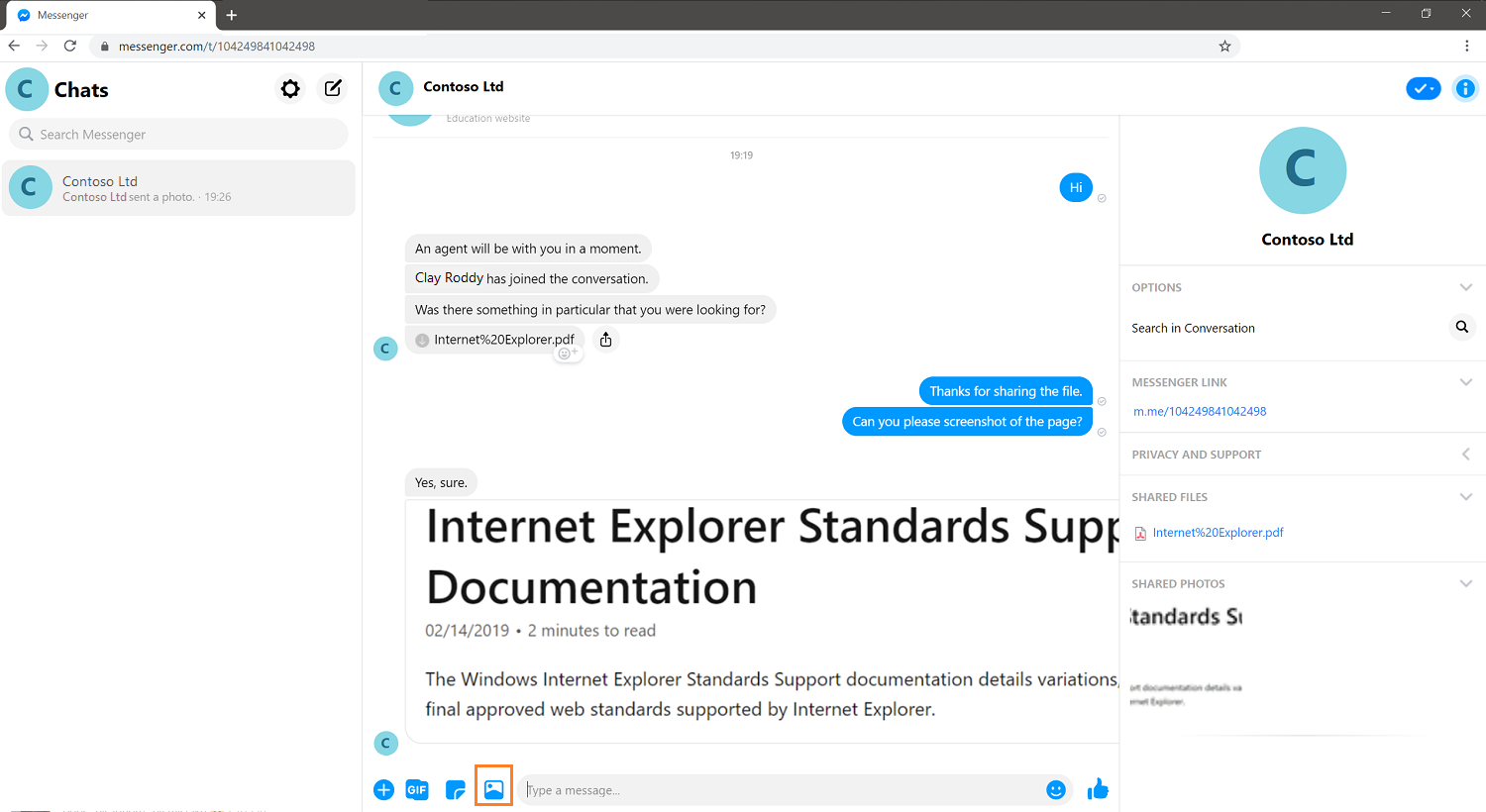
गोपनीयता सूचना
यदि आप इस सुविधा को सक्षम करते हैं, तो आपका डेटा आपके संगठन के अनुपालन और भौगोलिक सीमाओं के साथ साझा किया जाता है और उनके बाहर प्रवाहित होता है (भले ही आपका संगठन सरकारी सामुदायिक क्लाउड क्षेत्र में हो)। Facebook अधिक जानकारी: बॉट को Facebook से कनेक्ट करें.
ग्राहक Dynamics 365, इस सुविधा और किसी भी संबद्ध सुविधा या सेवा का उपयोग सभी लागू कानूनों के अनुपालन में करने के लिए पूरी तरह से जिम्मेदार हैं, जैसे कि उनके अंतिम उपयोगकर्ताओं के साथ संचार की निगरानी, रिकॉर्डिंग और भंडारण से संबंधित कानून। इस जिम्मेदारी में अंतिम उपयोगकर्ताओं को पर्याप्त रूप से सूचित करना शामिल है कि एजेंटों के साथ उनके संचार की निगरानी, रिकॉर्ड या भंडारण किया जा सकता है और, लागू कानूनों के अनुसार, उनके साथ सुविधा का उपयोग करने से पहले अंतिम उपयोगकर्ताओं से सहमति प्राप्त करना शामिल है। ग्राहकों को अपने एजेंटों को यह सूचित करने के लिए किसी निश्चित प्रणाली का उपयोग करने के लिए भी प्रोत्साहित किया जाता है कि एंड यूज़र के साथ उनके संचार को मॉनीटर, रिकॉर्ड या संग्रहित किया जा सकता है.
भी देखें
Facebook चैनल सेटअप FAQ
कार्य स्ट्रीम को समझें और बनाएँ
स्वचालित संदेशों को कॉन्फ़िगर करें
प्रीचैट सर्वेक्षण कॉन्फ़िगर करें
पोस्ट वार्तालाप सर्वेक्षण कॉन्फ़िगर करें
कॉन्फ़िगर किया गया चैनल हटाएँ
लाइव चैट और एसिंक्रोनस चैनलों के लिए समर्थन
प्रतिक्रिया
जल्द आ रहा है: 2024 के दौरान हम सामग्री के लिए फीडबैक तंत्र के रूप में GitHub मुद्दों को चरणबद्ध तरीके से समाप्त कर देंगे और इसे एक नई फीडबैक प्रणाली से बदल देंगे. अधिक जानकारी के लिए, देखें: https://aka.ms/ContentUserFeedback.
के लिए प्रतिक्रिया सबमिट करें और देखें